Uso de listas de precios en POS y sus prioridades
Para este ejemplo se estará utilizando un producto con la siguiente configuración de lista de precios:
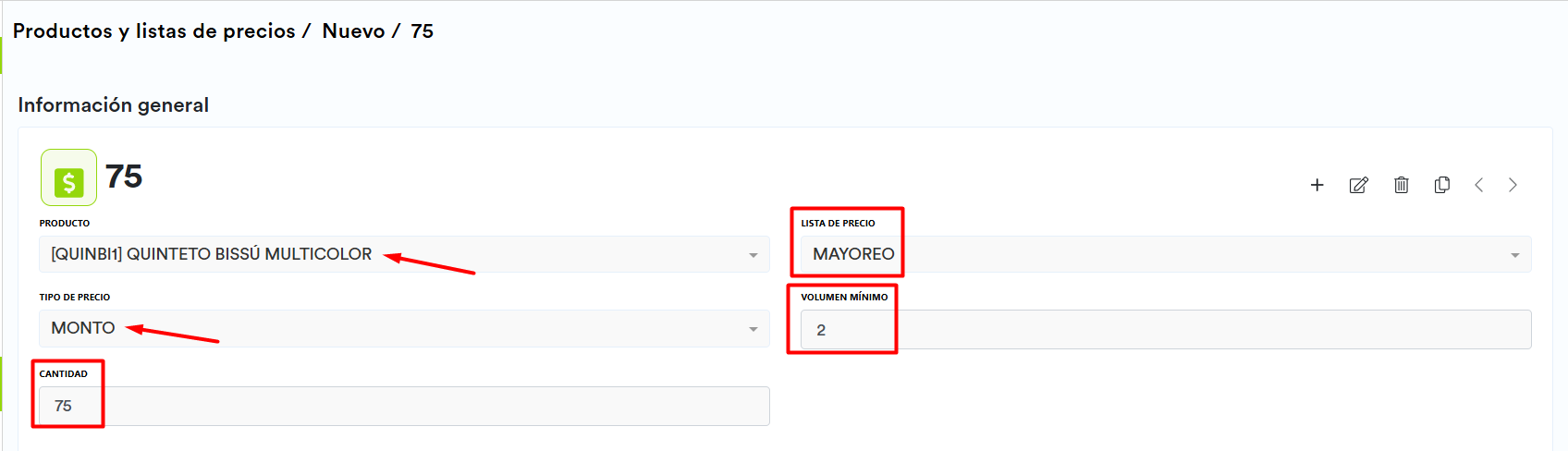
¿Cómo acceder?
Accede a menú de ventas y selecciona el módulo de punto de venta.
Selecciona la opción de abrir sesión de caja en el POS desde el cual deseas trabajar.
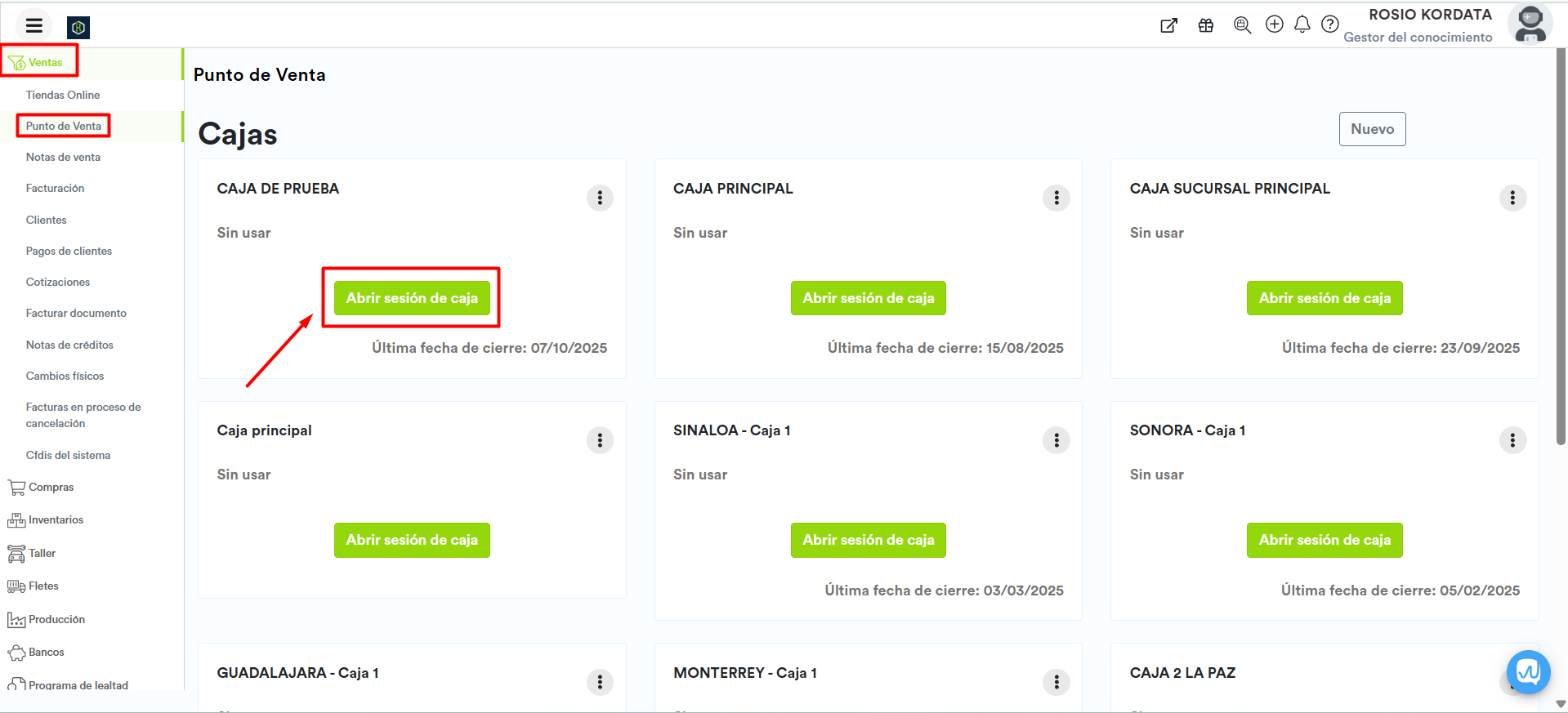
Una vez dentro de caja, selecciona al cliente para la venta.
Si no cuentas con tu cliente registrado, puedes registrarlo desde la opción ![]() que se muestra al desplegar el listado de clientes.
que se muestra al desplegar el listado de clientes.
Selecciona la lista de precios con la cual deseas vender el producto.
Se debe de considerar que, si el producto seleccionado cuenta con una lista de precios con condiciones por volumen mínimo; está se aplicara aúnque la lista no sea seleccionada en el punto de venta. Para evitar esto debemos tener seleccionada la opción de limitar por lista de precios.
Si no se cuenta con listas de precios definidas, el sistema tomará el precio de venta indicado en el registro del producto.
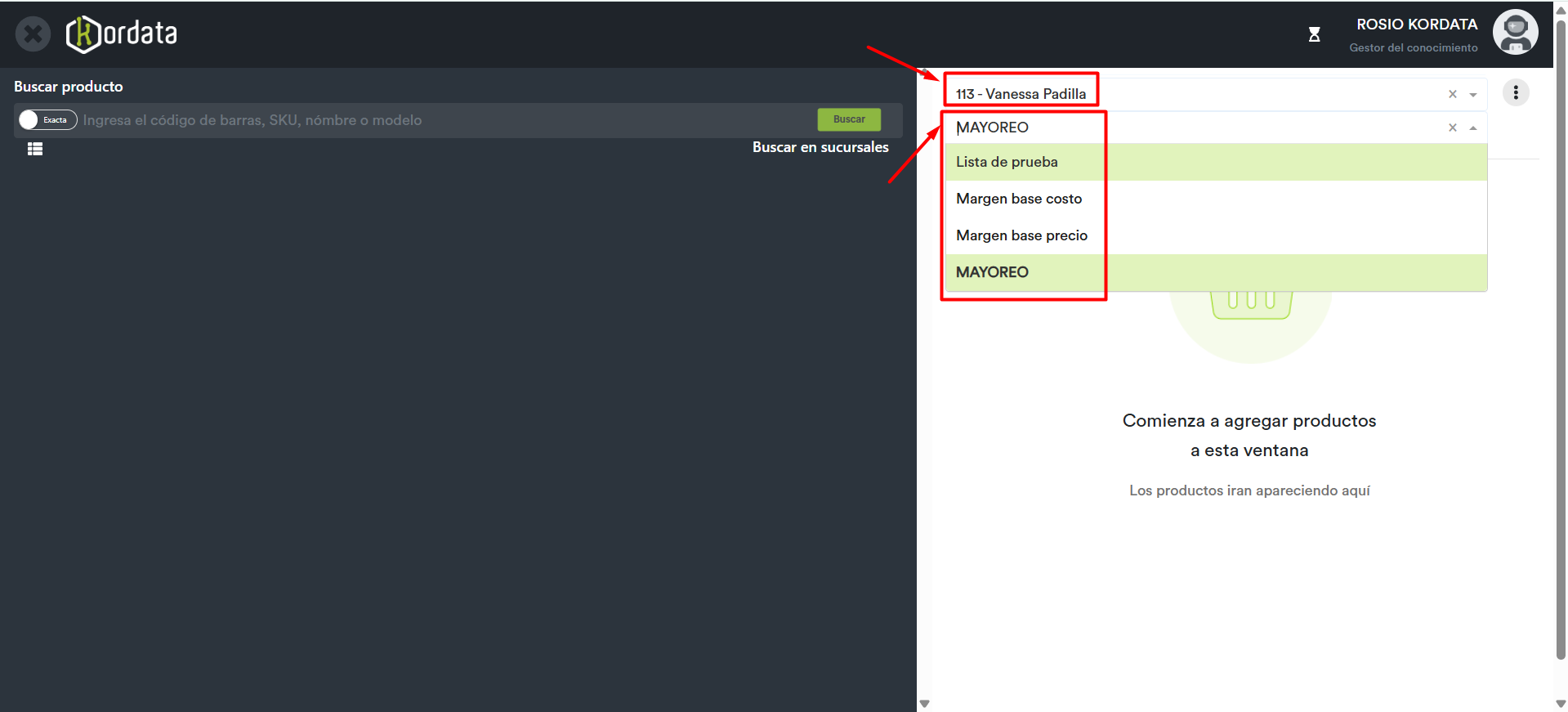
Procede a cargar los productos para la venta.
Regla 1: Si una lista de precios establece un volumen mínimo de 2 unidades o más, el precio de venta solo se aplicará cuando la cantidad solicitada de un producto o servicio sea igual o superior a ese volumen mínimo.
Condición de venta: A partir de 2 productos el precio de venta unitario cambia de $80 a $75 pesos.
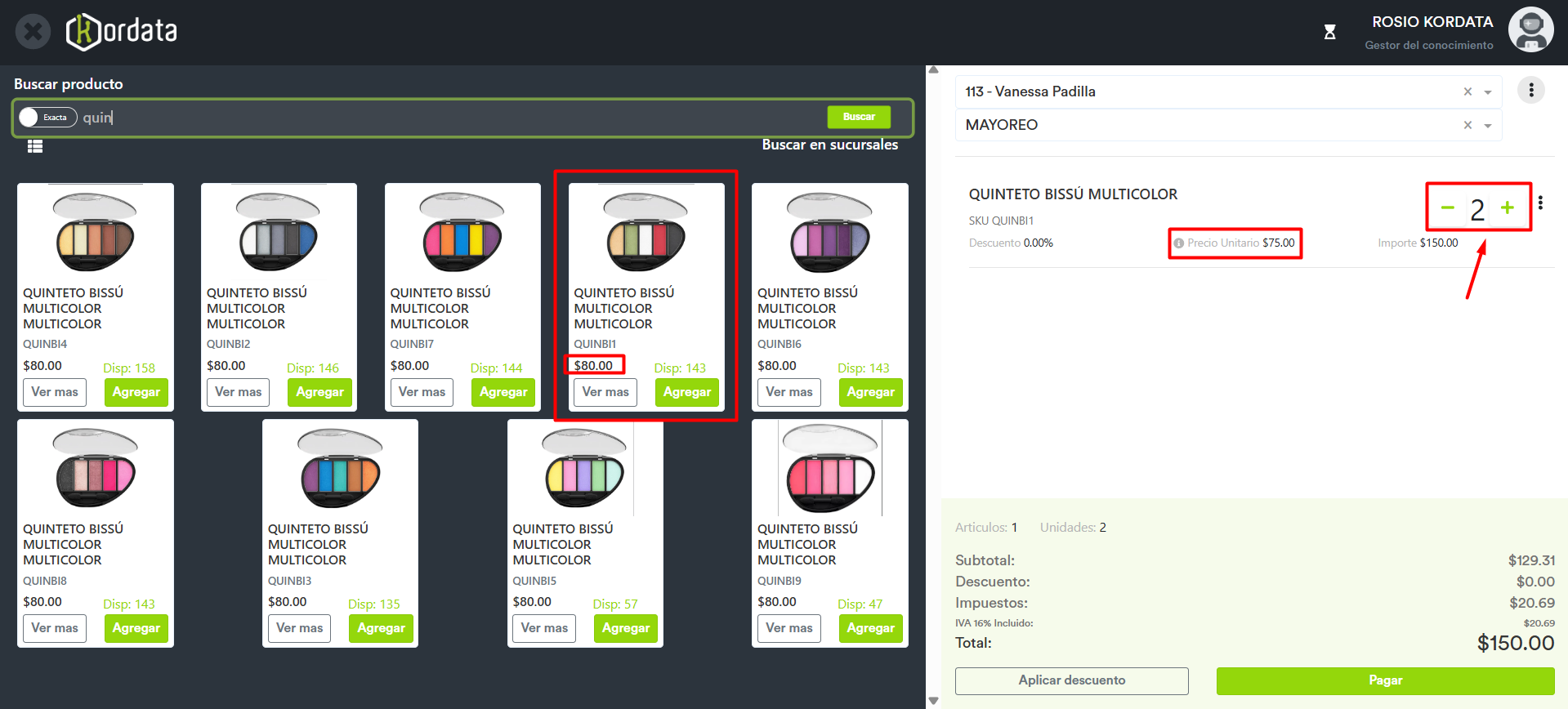
Regla 2: Si la configuración de la caja en la que se está usando el POS, tiene establecida la opción “Limitar listas de precios”, entonces solo se considerarán las listas de precios como disponibles las que se encuentran añadidas en la configuración de la caja en el campo selec “Listas de precios”, significa que incluso la regla de “volumen mínimo (Regla 1)” estará sujeta a este universo de listas de precios.
Una vez registrados los productos, selecciona el botón de Pagar ubicado del lado derecho en la parte inferior de la pantalla.
El sistema mostrará una ventana dónde debemos colocar la forma de pago, importe a pagar y tipo de documento que registraremos para la venta (Nota de venta, factura, cotización o apartado).
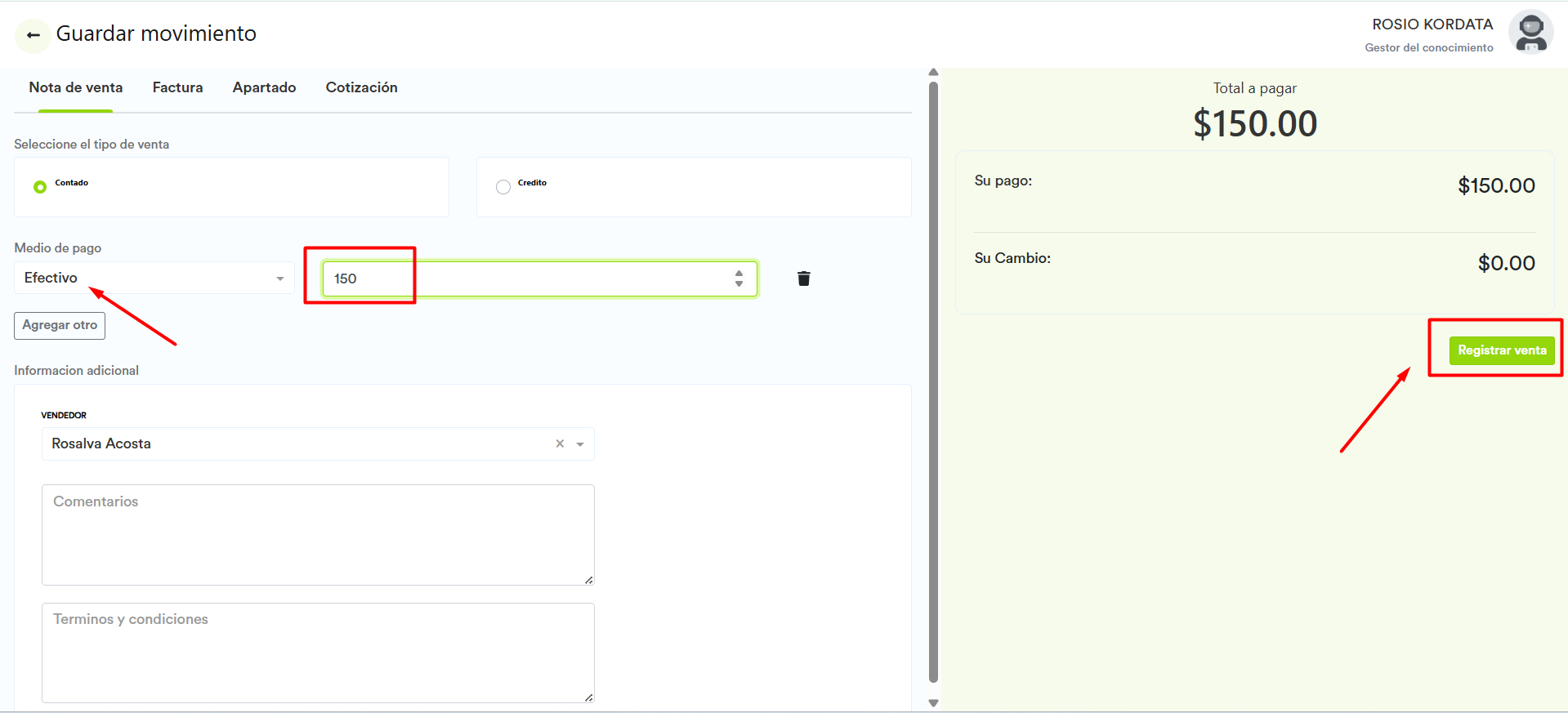
Selecciona la opción de registrar venta, el sistema aplicará el pago correspondiente y mostrará el imprimible de la venta.
Si hay una lista de precios registrada en la sucursal, se tomará automáticamente el precio de venta que establece.
Si el cliente tiene una lista de precios en su registro y no hay listas definidas en la sucursal ni seleccionadas en el POS, el punto de venta usará automáticamente la lista de precios del cliente.
